Як зробити завантажувальний диск

- 1883
- 541
- Leo Kub
Для встановлення Windows або Linux може знадобитися DVD або CD -завантажувальний диск, перевірити комп'ютер на наявність вірусів, вийміть банер з робочого столу, виконайте відновлення системи - загалом, для найрізноманітніших цілей. Створення такого диска в більшості випадків не особливо складно, однак це може викликати питання для початківця користувача.
У цих інструкціях я спробую детально пояснити і за кроками, як саме ви можете записати завантажувальний диск у Windows 8, 7 або Windows XP, що саме для цього потрібно та які інструменти та програми можна використовувати.
ОНОВЛЕННЯ 2015: Додаткові відповідні матеріали на подібну тему: Windows 10 завантажувального диска, найкращі безкоштовні диски для запису дисків, завантажувальний диск Windows 8.1, завантажувальний диск Windows 7
Що потрібно для створення завантажувального диска
Як правило, єдине необхідне - це зображення завантажувального диска, і в більшості випадків це файл із розширенням .ISO ви завантажили з Інтернету.

Ось як виглядає зображення завантажувального диска
Майже завжди, завантаження Windows, диска для відновлення, LiveCD або будь -якого рятувального диска з антивірусом, ви отримуєте зображення ISO -завантажувального диска, і все, що вам потрібно зробити, щоб отримати правильне середовище, - це написати це зображення на диск.
Як записати завантажувальний диск у Windows 8 (8.1) та Windows 7
Ви можете записати завантажувальний диск із зображення в останніх версіях операційної системи Windows без допомоги будь -яких додаткових програм (однак це може бути не найкращим способом, про який буде обговорено трохи нижче). Ось як це зробити:
- Клацніть правою кнопкою миші на зображенні диска та виберіть у контекстному меню, яке відображається "Напишіть зображення диска".
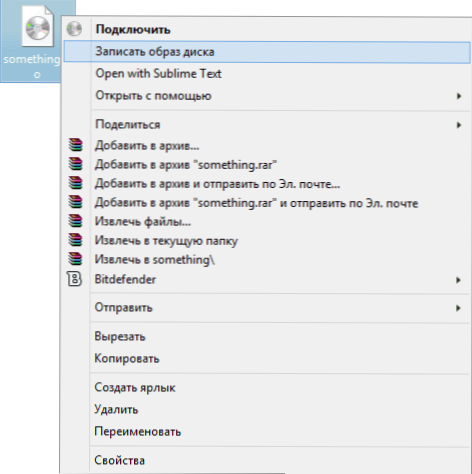
- Після цього залишається вибрати пристрій запису (якщо їх є кілька) і натисніть кнопку "запис", а потім чекайте кінця до запису.
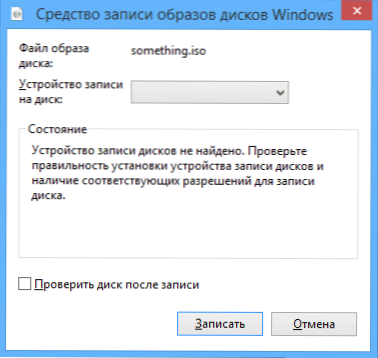
Основна перевага цього методу полягає в тому, що він простий і зрозумілий, а також не вимагає встановлення програм. Основним недоліком є те, що немає різних варіантів запису. Справа в тому, що, створюючи завантажувальний диск, рекомендується встановити мінімальну швидкість запису (і при використанні описаного методу він буде записаний на максимумі), щоб забезпечити надійне зчитування диска на більшості DVD -дисків без Завантаження додаткових драйверів. Це особливо важливо, якщо ви збираєтеся встановити операційну систему з цього диска.
Наступним методом є використання спеціальних програм запису дисків є оптимальним для створення завантажувальних дисків і підходить не тільки для Windows 8 та 7, але і для XP.
Запис завантажувального диска в безкоштовній програмі IMGBURN
Існує багато програм для запису дисків, серед яких, здається, найвідоміший продукт Nero (який, до речі, виплачується). Однак ми почнемо з абсолютно безкоштовної та в той же час відмінної програми imgburn.
Ви можете завантажити програму IMGBurn Discs з офіційного веб -сайту http: // www.Імгберн.Com/індекс.PHP?ACT = Завантажити (зауважте, що посилання типу слід використовувати для завантаження Дзеркало - Забезпечений за, Не велика зелена кнопка завантаження). Також на сайті ви можете завантажити російську мову для imgburn.
Встановіть програму, поки під час встановлення відмовляйтеся від двох додаткових програм, які спробують встановити (вам потрібно бути обережним та видалити позначки).
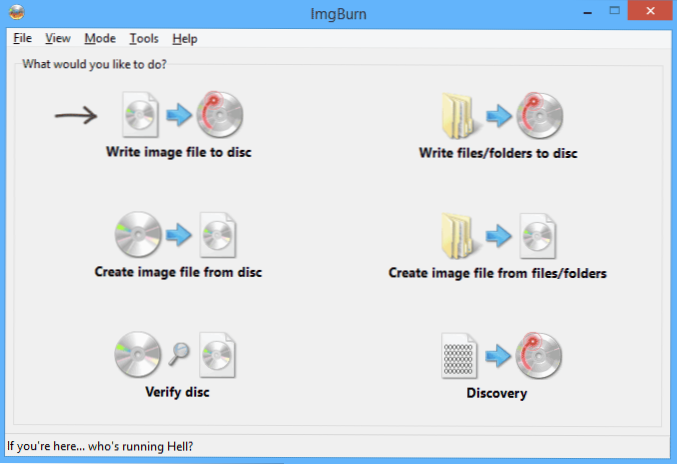
Після запуску IMGBURN ви побачите просте основне вікно, в якому ми зацікавлені у файлі запису зображення на диск.
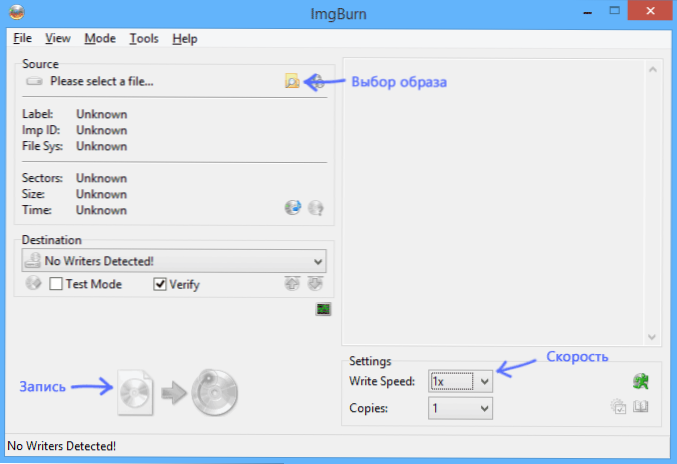
Після вибору цього елемента у полі джерела (джерело) слід вказати шлях до зображення завантажувального диска, у полі призначення, щоб вибрати пристрій для запису, та вказати швидкість запису праворуч і найкраще, якщо ви виберете найменш можливий.
Потім натисніть кнопку запису і зачекайте кінця процесу.
Як зробити завантажувальний диск за допомогою ультраїзу
Ще одна популярна програма для створення завантажувальних накопичувачів - Ultraiso та створення завантажувального диска в цій програмі - це дуже просто.
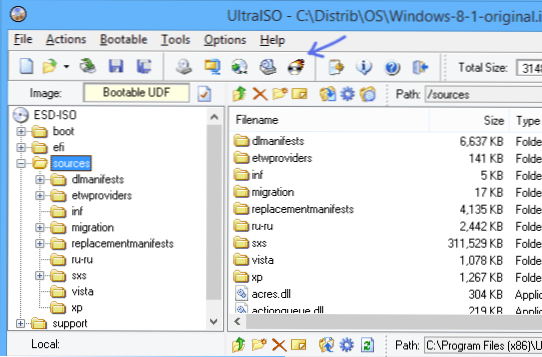
Запустіть Ultraiso, виберіть у меню "Файл" - "Відкрити" та вкажіть шлях до зображення диска. Після цього натисніть кнопку із зображенням пекучого диска "Зображення DVD CD" (записати зображення диска).
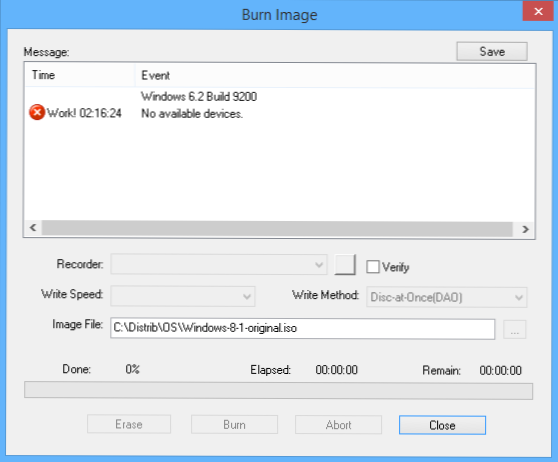
Виберіть пристрій запису, швидкість (метод запису) - краще залишити за замовчуванням. Після цього натисніть кнопку опіку (запишіть), зачекайте трохи, і завантажувальний диск готовий!

